uni-app vue3接口请求封装示例代码
uni-app接口,全局方法封装
1.在根目录创建一个api文件,在api文件夹中创建api.js,baseUrl.js和http.js文件

2. baseUrl.js文件代码
export default "https://XXXX.test03.qcw800.com/api/"
3.http.js文件代码
export function https(opts, data) {
let httpDefaultOpts = {
url: opts.url,
data: data,
method: opts.method,
header: opts.method == 'get' ? {
'X-Requested-With': 'XMLHttpRequest',
"Accept": "application/json",
"Content-Type": "application/json; charset=UTF-8"
} : {
'X-Requested-With': 'XMLHttpRequest',
'Content-Type': 'application/x-www-form-urlencoded; charset=UTF-8'
},
dataType: 'json',
}
let token = uni.getStorageSync('token');
if (token != undefined && token != null && token != '') {
httpDefaultOpts.header.Authorization = 'Bearer ' + token;
}
let promise = new Promise(function(resolve, reject) {
uni.request(httpDefaultOpts).then(
(res) => {
// console.log(res, '成功')
if(res.statusCode == 401){
uni.clearStorageSync();
}
resolve(res)
}
).catch(
(response) => {
// console.log(response, '失败')
reject(response)
}
)
})
return promise
}4.api.js文件代码
export const rootUrl="https://ssss.test03.qcw800.com"; //其他接口域名
export const baseUrl= rootUrl + "api/";
export const api = {
// 获取验证码
guest:{
url: rootUrl + '/api/public/guest',
method: 'GET'
},
// 登录
login:{
url: rootUrl + '/api/user/login',
method: 'GET'
}
}5.在main.js文件中引入接口文件
import App from './App'
// #ifndef VUE3
import Vue from 'vue'
Vue.config.productionTip = false; //设置为 false ,可以阻止 vue 在启动时生成生产提示
App.mpType = 'app'
const app = new Vue({
...App
})
app.$mount()
// #endif
// #ifdef VUE3
import {
createSSRApp
} from 'vue'
import {
toast,
nav,
checkMobile,
onuploadFile
} from '@/api/functions.js'
import {
api,
rootUrl
} from '@/api/api.js' // API 链接
import {
https
} from '@/api/http.js' // 请求方式中间件
import navigationBar from '@/components/navigationBar.vue'
import publicContext from '@/components/publicContext.vue'
export function createApp() {
const app = createSSRApp(App)
app.component('navigationBar', navigationBar);
app.component('publicContext', publicContext);
app.config.globalProperties.$toast = toast;
app.config.globalProperties.$nav = nav;
app.config.globalProperties.$add = add;
app.config.globalProperties.$checkMobile = checkMobile;
app.config.globalProperties.$isEmpty = isEmpty;
app.config.globalProperties.$formatFloat = formatFloat;
app.config.globalProperties.$api = api;
app.config.globalProperties.$rootUrl = rootUrl;
app.config.globalProperties.$http = https;
app.config.globalProperties.$imgUrl = 'https://qianchao-sheke.oss-cn-hangzhou.aliyuncs.com/'
return {
app
}
}
// #endif6.接口请求
this.$http(this.$api.messageList,{
api_token:uni.getStorageSync('token'),
pageSize:10,
page:1
}).then(res=>{
console.log(res,'返回参数');
})另外,封装的全局方法,上面第五步在main文件中已经引入,
export function toast(title){
uni.showToast({
icon:'none',
title:title,
position:'bottom',
})
}
//校验手机格式
export function checkMobile(mobile){
return RegExp(/^1[34578]\d{9}$/).test(mobile);
}
export function nav(url,type=0){
if(type == 0){
uni.navigateTo({
url:url
})
}else if(type == 1){
uni.switchTab({
url:url
})
}else if(type == 3){
uni.navigateBack({
})
}else if(type == 4){
uni.redirectTo({
url: url
});
}else if(type == 5){
uni.reLaunch({
url
});
}
}
// 上传图片
export function onuploadFile(){
var _this = this;
uni.chooseImage({
count: 1, //默认9
sizeType: ['original', 'compressed'],
sourceType: ['album', 'camera'],
success: (res) => {
// console.log(res.tempFilePaths,'图片的本地文件路径列表',_this.$rootUrl);
uni.uploadFile({
url: _this.$rootUrl +'/api/public/upload',//上传图片的地址
filePath: res.tempFilePaths[0],//这里是图片的本地文件路径列表(选择图片成功的时候可以拿到,在上边的success回调中res.tempFilePaths即可拿到)
name: 'file',//上传的名字叫啥都行
// headers: {
// accessToken:'' //可以设置你的请求头的token噢
// },
success(res) {
//上传成功的回调
// console.log('上传成功',res)
var data = JSON.parse(res.data);
return data.data[0];
},
fail(err){
console.log(err,'上传失败');
},
complete(result){
console.log(result,'上传结果');
}
})
}
});
}vue3接口请求封装
1.在项目中安装axios
npm install --save axios vue-axios
2.在src文件夹下创建request文件夹,及index.js和api.js文件
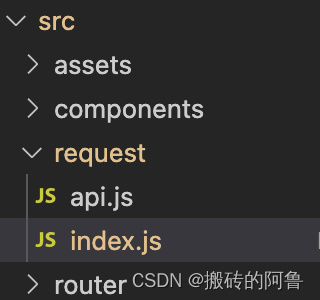
3.index.js文件代码
import axios from "axios";//创建一个axios的对象
import { useRouter } from "vue-router";
import { inject } from "vue";
//生成一个axios的实例
const http=axios.create({
baseURL:"https://xxxx.test03.qcw800.com",// baseURL会在发送请求的时候拼接在url参数前面
timeout:6000,//请求超时
});
// http.defaults.headers['api_token'] = localStorage.getItem('token') || '' //在请求头中传入token
http.interceptors.request.use(config => {
// console.log(config,'请求拦截');
return config;
}, err => {
return Promise.reject(err)
})
//响应拦截器
http.interceptors.response.use(response => {
//console.log(response,'响应拦截');
return response;
}, err => {
return Promise.reject(err)
})
export default http;//导出4.api.js文件代码
//导入request.js
import request from "@/request/index";
//登录
export const login = (params) => request.get("/api/user/login",{params});
//获取个人信息
export const userDetail = (params) => request.get("/api/user/detail",{params});
//方法二 在api文件里出来异步请求
// export const getCategory=async()=>{
// const res=await request.get(`/category/`);
// return res.data;
// };5.接口请求
<script>
import { defineComponent,onMounted } from 'vue'
import { userDetail } from '@/request/api'
export default defineComponent({
setup() {
onMounted(()=>{
userDetail({api_token:localStorage.getItem('token')}).then(res=>{
console.log(res,'个人信息');
})
})
}
})
</script>会了不!!
等会还有解决跨域问题,代理代码
const { defineConfig } = require('@vue/cli-service')
module.exports = defineConfig({
transpileDependencies: true,
devServer: {
port: 8080, // 端口号
open: false, //配置是否自动启动浏览器
https: false,// https:{type:Boolean}是否启用https
proxy: {
// 代理
"/api": {
target: "https://xxxx.test03.qcw800.com", //要代理访问的路径
changeOrigin: true,//开启代理:在本地会创建一个虚拟服务端,然后发送请求的数据,并同时接收请求的数据,这样服务端和服务端进行数据的交互就不会有跨域问题
ws: true,//是否启用websockets,用不到可设为false
pathRewrite: {
"^/api": ""//这里理解成用'/api'代替target里面的地址,比如我要调用'http://192.168.0.45:8088/user/getuserlist',直接写'/api/user/getuserlist'即可
}
}
}
},
})总结
到此这篇关于uni-app vue3接口请求封装的文章就介绍到这了,更多相关uni-app vue3接口请求封装内容请搜索脚本之家以前的文章或继续浏览下面的相关文章希望大家以后多多支持脚本之家!
相关文章

项目迁移vite引入图片资源报require is not defined问题的解决办法
这篇文章主要给大家介绍了关于项目迁移vite引入图片资源报require is not defined问题的解决办法,文中通过代码介绍的非常详细,对大家学习或者使用vite具有一定的参考借鉴价值,需要的朋友可以参考下2024-01-01
Vue Element前端应用开发之整合ABP框架的前端登录
VUE+Element 前端是一个纯粹的前端处理,前面介绍了很多都是Vue+Element开发的基础,从本章随笔开始,就需要进入深水区了,需要结合ABP框架使用2021-05-05
解决element-ui的table表格控件表头与内容列不对齐问题
这篇文章主要介绍了解决element-ui的table表格控件表头与内容列不对齐问题,具有很好的参考价值,希望对大家有所帮助。如有错误或未考虑完全的地方,望不吝赐教2022-07-07












最新评论